显卡最大帧速率怎么设置 显卡帧率刷新率设置方法
更新时间:2024-05-02 14:40:41作者:jiang
显卡的帧速率是影响游戏画面流畅度的重要参数之一,正确设置帧率可以让游戏画面更加清晰流畅,通过调整显卡的帧率和刷新率设置,可以在不影响画面质量的前提下提升游戏性能。要设置显卡的帧速率,可以在显卡控制面板中找到相关选项进行调整,根据自己的需求和电脑性能适当调整帧率参数,以获得最佳的游戏体验。
方法如下:
1.首先我们先右键桌面点击“屏幕分辨率”,如图所示。
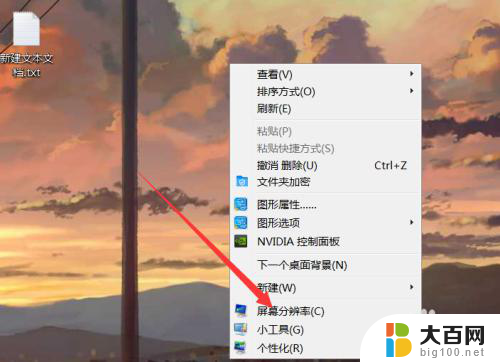
2.然后点击打开“高级设置”,如图所示。
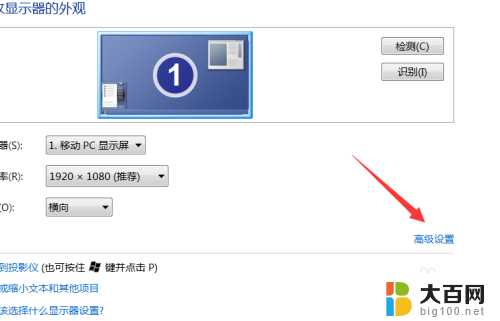
3.点击上面的“英特尔显卡控制面板”,如图所示。
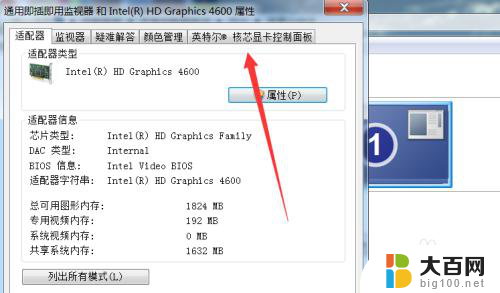
4.点击修改刷新率,如图所示。
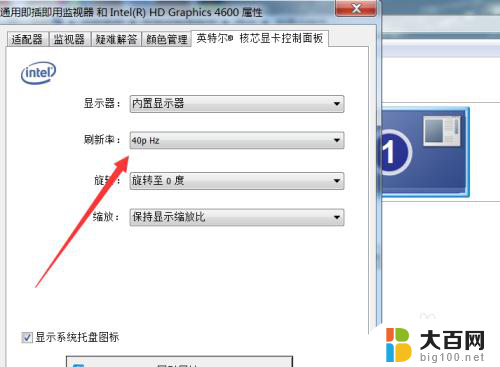
5.比如修改为60Hz,修改后注意点击“确定”保存修改。如图所示。
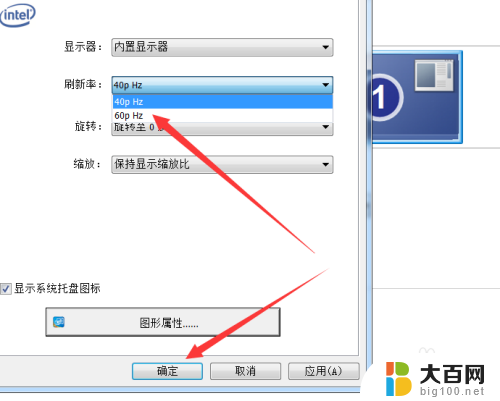
6.总结:
1.右键桌面点击“屏幕分辨率”。
2.点击打开“高级设置”。
3.点击上面的“英特尔显卡控制面板”。
4.点击修改刷新率。
5.比如修改为60Hz,修改后注意点击“确定”保存修改。
以上就是如何设置显卡的最大帧速率的全部内容,如果你遇到类似的情况,请参照小编的方法进行处理,希望对大家有所帮助。
显卡最大帧速率怎么设置 显卡帧率刷新率设置方法相关教程
- amd怎么设置刷新率 AMD显卡设置144Hz刷新率的教程
- iqooneo7帧率显示 iqoo7帧率显示设置方法
- ea显示游戏帧率 游戏帧数显示方法教程
- 显卡识别不了显示器最好分辨率 电脑显卡无法识别显示器最佳分辨率怎么办
- 笔记本刷新率60hz能不能改 屏幕刷新频率设置方法
- csgo怎么看帧率 CSGO怎么看游戏帧率
- 修改屏幕刷新率导致黑屏怎样解决 显示器刷新率设置过高怎么办
- steam 显示帧率 Steam游戏如何显示帧数
- 小米8屏幕刷新率在哪里设置 小米手机屏幕刷新率显示功能介绍
- csgo怎么fps显示 csgo怎么开启帧率显示
- 苹果进windows系统 Mac 双系统如何使用 Option 键切换
- win开机不显示桌面 电脑开机后黑屏无法显示桌面解决方法
- windows nginx自动启动 Windows环境下Nginx开机自启动实现方法
- winds自动更新关闭 笔记本电脑关闭自动更新方法
- 怎样把windows更新关闭 笔记本电脑如何关闭自动更新
- windows怎么把软件删干净 如何在笔记本上彻底删除软件
电脑教程推荐